
Wie kann ich Win7 auf die Werkseinstellungen zurücksetzen? Wie kann ich die Werkseinstellungen in Win7 wiederherstellen? Stellen Sie die Werkseinstellungen in Win7 mit einem Klick wieder her. Manche Computerbenutzer haben das Gefühl, dass ihre Computer zu festgefahren sind und möchten die Werkseinstellungen wiederherstellen. Deshalb erzähle ich Ihnen heute, wie Sie die Werkseinstellungen im Win7-System wiederherstellen/
Wie Sie die Werkseinstellungen im Win7-System wiederherstellen.
1. Rufen Sie die Systemsteuerung auf und aktivieren Sie die Sicherungs- und Wiederherstellungsfunktion.
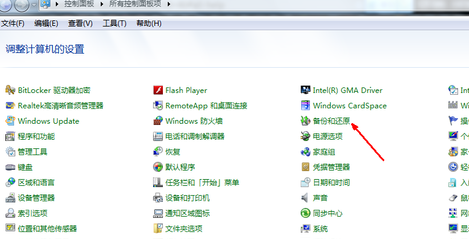
2. Klicken Sie auf Sichern und Wiederherstellen und dann auf Systemeinstellungen und Computer wiederherstellen.
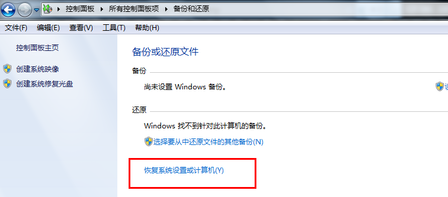
3. Klicken Sie auf die Schaltfläche „Systemwiederherstellung öffnen“.
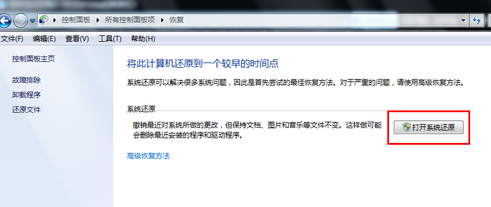
4. Klicken Sie weiter auf Weiter.
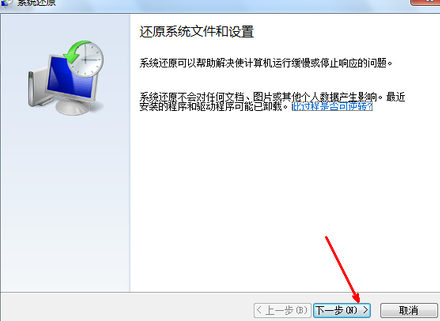
5. Klicken Sie weiter auf Weiter.
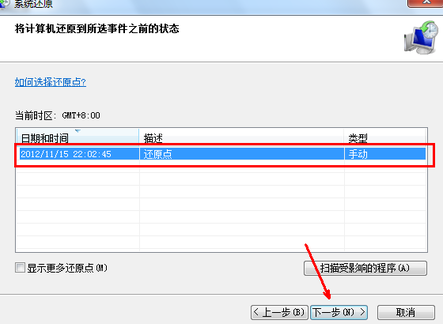
6. Dann erscheint eine Bestätigungsseite, klicken Sie auf Bestätigen, und dann wird der Computer automatisch neu gestartet und beginnt mit der Systemwiederherstellung.

Hier ist das Tutorial zum Wiederherstellen der Werkseinstellungen in Win7. Ich hoffe, es wird Ihnen hilfreich sein.
Das obige ist der detaillierte Inhalt vonSo stellen Sie die Werkseinstellungen des Win7-Systems wieder her. Für weitere Informationen folgen Sie bitte anderen verwandten Artikeln auf der PHP chinesischen Website!




